Использование
режима карты |
Предполагаемое действие |
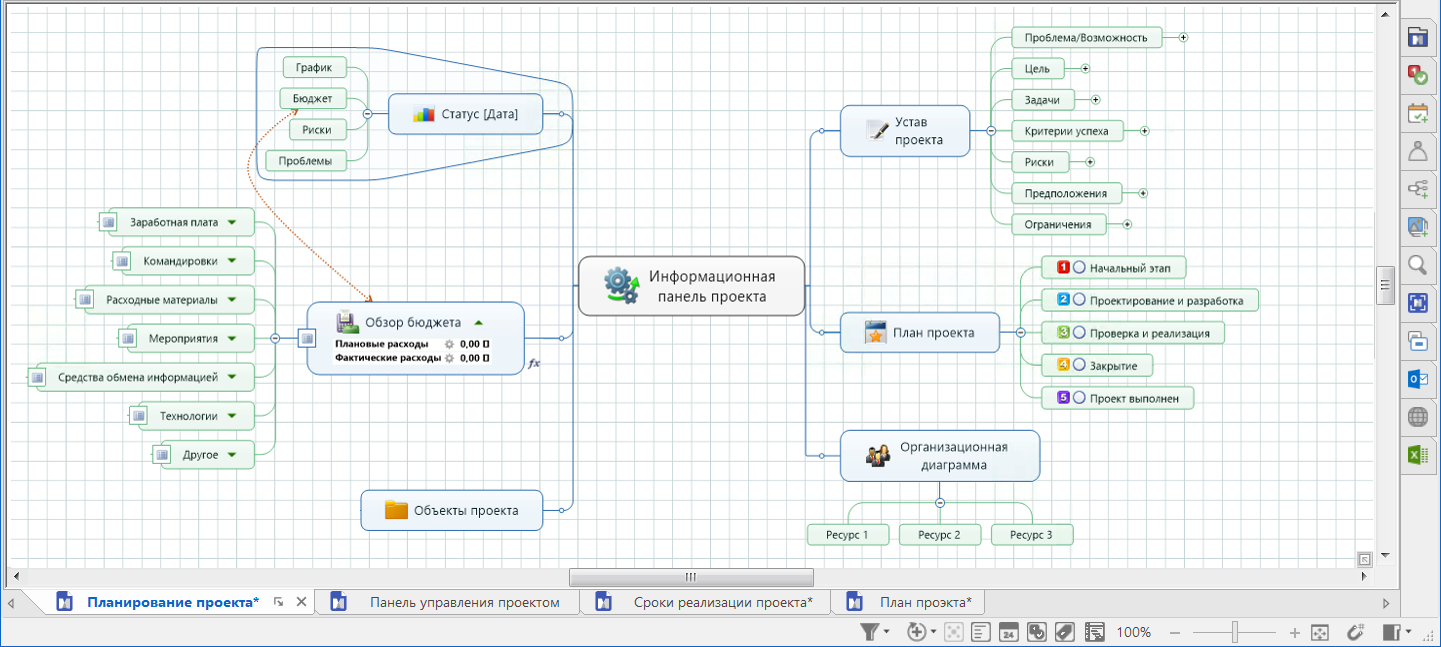
Программа MindManager запускается в режиме карты. Это оптимальный
режим для создания и редактирования ваших карт, дающий полное
представление о том, что они собой представляют. В этом режиме
отображаются все компоненты карты, включая плавающие темы, связи,
изображения и границы. Скорее всего большая часть работы с программой
будет осуществляться в этом режиме.
Для небольших карт навигация предельно проста и осуществляется
с помощью мыши. Для больших карт может оказаться полезным использование
возможностей свертывания
и развертывания тем, упрощая перемещения по карте.
 Прочитать
подсказку Прочитать
подсказку
|
См.
также:
|
Переключение
в режим карты
Чтобы переключиться в режим карты из другого режима, щелкните Карта на вкладке Режим
в группе Режимы документа или
нажмите Режим карты  в строке
состояния.
в строке
состояния.
Навигация
в режиме карты
Для удобной навигации по карте можно использовать клавиатуру.
Клавиша |
Действие |
Клавиши со стрелками |
Выбираются темы выше, ниже, слева или
справа от текущей темы.
(Для стрелок влево и вправо, после того как вы перейдете через
центральную тему к другой стороне карты, выделение будет начинаться
с верхней основной темы. |
TAB, SHIFT+TAB |
Выполняется переход к следующей или
предыдущей теме, выноске или подтеме. Используйте это способ,
чтобы последовательно обойти все темы на карте. При этом пропускаются
плавающие темы и выноски, прикрепленные
к связям. |
BACKSPACE, SHIFT+BACKSPACE |
Выполняется переход назад или вперед
по истории выбиравшихся тем. |
Дополнительную информацию см. на странице Сочетания клавиш.
Ориентация карты
Существует несколько способов ориентации карты в режиме "Карта".
Панорамирование и масштабирование
Для перемещения карты используются полосы прокрутки по бокам и внизу
карты, также можно щелкнуть фон карты или центральную тему и переместить
карту перетаскиванием.
 Прочитать
подсказку
Прочитать
подсказку
Установка
коэффициента масштабирования для карты
Выполните одно из следующих
действий.
В строке
состояния перетащите слайдер масштабирования  до нужного уровня увеличения, или нажмите значок
до нужного уровня увеличения, или нажмите значок  "Вписать карту", чтобы уместить в окне всю карту полностью.
"Вписать карту", чтобы уместить в окне всю карту полностью. |
Или |
На вкладке Режим
в раскрывающемся меню Масштаб
выберите команду Увеличить,
Уменьшить или Вписать
карту. |
В строке состояния нажмите кнопку Уровень
масштабирования  ,
затем щелкните значение в диалоговом окне Масштабирование
или введите значение в поле Процент
и нажмите ENTER. ,
затем щелкните значение в диалоговом окне Масштабирование
или введите значение в поле Процент
и нажмите ENTER. |
Пользователи мышей
с колесиком прокрутки могут нажать правую кнопку мыши ИЛИ
клавишу CTRL, а затем использовать колесико для увеличения или
уменьшения масштаба.
Нажмите CTRL+F5,
чтобы вписать в открытое окно всю карту. Нажмите CTRL+0
(ноль), чтобы установить масштаб 100%. |
 Прочитать
подсказку
Прочитать
подсказку
Центрирование объекта или всей карты
 Прочитать
подсказку
Прочитать
подсказку
Центрирование карты и свертывание всех тем до одного уровня
Выполните одно из следующих
действий.
В строке состояния
щелкните стрелку возле значка Развернуть
 , затем выберите команду Свернуть карту. , затем выберите команду Свернуть карту. |
Или |
На вкладке Режим
в группе Детализация нажмите
Свернуть карту. |
Использование
компактного режима
Используйте окно компактного режима для быстрой навигации по большим
картам.
Отображение
окна компактного режима
При первом открытии окна компактного режима вы увидите в нем
упрощенную уменьшенную версию своей карты с линиями границы, показывающими
отображаемую область карты. Можно перемещать это окно с учетом
текущей работы, выполняемой на карте.
Работа с окном компактного режима
Используйте элементы
управления  и и  , чтобы свернуть или развернуть это
окно в нужный момент. , чтобы свернуть или развернуть это
окно в нужный момент. Щелкните и перетащите
прямоугольник области просмотра в другую часть карты. |
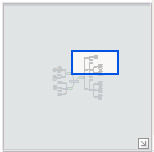
|
Фокус на теме
Команда "Фокус на теме" особенно полезна для презентации больших
карт на различных совещаниях, чтобы зрители могли увидеть подробную информацию
по этой теме не отвлекаясь на остальную часть карты. Этой командой показывается
выбранная тема, развернутая до оптимального уровня, ее одноуровневые темы
(свернутые), основная тема (свернутая) и центральная тема.
Выберите тему.
Выполните одно
из следующих действий.
В строке
состояния щелкните стрелку возле значка Развернуть
 , затем выберите
команду Фокс на теме. , затем выберите
команду Фокс на теме. |
Или |
На вкладке Режим
в группе Детализация
нажмите Фокус на теме. |
Или |
|
Если требуется полностью развернуть тему, нажмите ALT+SHIFT+.
(точка).
Команда Показать
только саму ветвь (доступна в режимах карты и структуры) отображает
только выбранную тему и ее потомков.Посмотреть пример использования этих
команд ▼
Как
отобразить или скрыть элементы карты
Если необходимо прекратить отображение каких либо элементов карты, не
обязательно удалять их. Вместо этого, можно использовать команду Отобразить/скрыть, позволяющую убрать
элементы или темы из поля зрения в режиме карты. Эта функция может быть
очень удобна, если добавляется информация личного справочного характера,
а карту предполагается печатать, распространять или использовать для презентаций.
Обратите внимание, что в Режиме
пошагового обзора есть относящаяся к нему команда "Отобразить/скрыть".
Как отобразить или скрыть определенный класс элементов карты
На вкладке Режим
в группе Детализация нажмите
Отобразить/скрыть.
Щелкните элементы, которые
необходимо отобразить или скрыть.
Индикатор фильтра  слева
внизу показывает, что некоторые элементы карты скрыты.
слева
внизу показывает, что некоторые элементы карты скрыты.
Чтобы снова отобразить исходный набор элементов карты, выполните одно из следующих действий.
| Щелкните индикатор правой кнопкой мыши, а затем
выберите в меню команду Сбросить
параметры отображения элементов до значений по умолчанию. |
Или |
На вкладке Режим
в группе Детализация в
раскрывающемся меню Отобразить/скрыть
выберите Восстановить настройки
по умолчанию. |
 Прочитать
примечание
Прочитать
примечание
 Прочитать
подсказку
Прочитать
подсказку
Разделение
экрана в режиме карты
Можно разделить экран в режиме карты либо горизонтально, либо вертикально,
так чтобы была возможность одновременно просматривать различные части
карты.
Когда экран разделятся в режиме карты, оба окна могут просматриваться
независимо. Это означает, что в каждом окне можно выбрать отдельные объекты,
использовать разный коэффициент масштабирования или уровень
детализации, и даже использовать разные фильтры
или разные режимы. Тем не менее,
поддерживается синхронизация обоих этих представлений. Любые изменения
на карте, выполненные в одном окне, сразу отображаются в другом.
Это особенно удобно при работе с большими картами. Например, можно посматривать
всю карту для общего представления в одном окне, одновременно работая
с ней в большем масштабе в другом окне.
Выполните одно из следующих действий.
| На вкладке Режим
в раскрывающемся меню Окно
в разделе Разделить выберите
Горизонтально или Вертикально. |
Или |
Щелкните правой клавишей мыши вкладку рабочей
книги карты и в меню Разделить
окно выберите Горизонтально
или Вертикально. |
 Прочитать
подсказку
Прочитать
подсказку
Удаление разделения
На вкладке Режим
в раскрывающемся меню Окно
в разделе Разделить, выберите
Удалить разделение.
Щелкните правой клавишей
мыши вкладку рабочей книги карты и выберите Удалить
разделение.
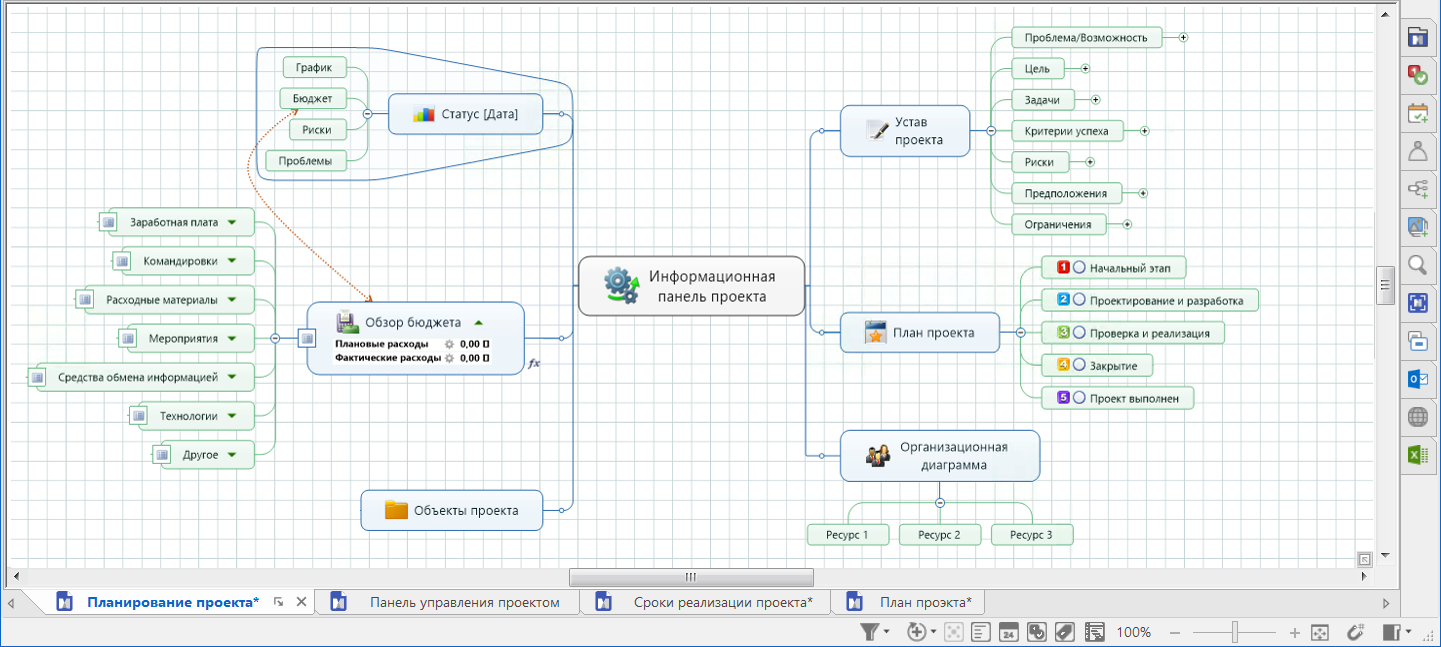
 Прочитать
подсказку
Прочитать
подсказку в
в 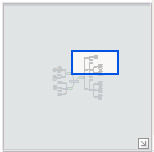
 Прочитать
примечание
Прочитать
примечание